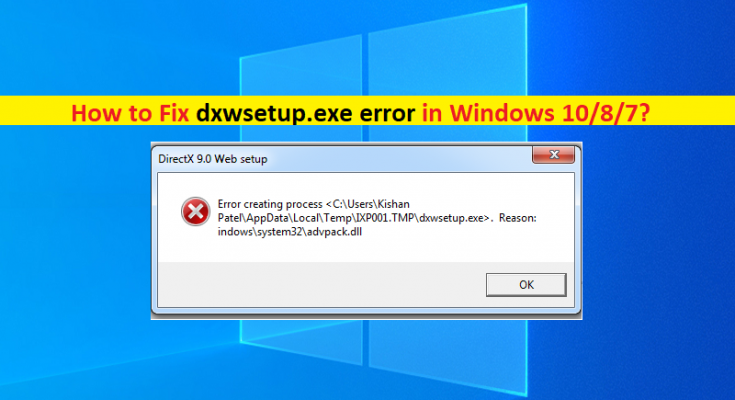¿Qué es el “error dxwsetup.exe” en Windows 10/8/7?
En esta publicación, vamos a discutir sobre “Cómo corregir el error dxwsetup.exe en Windows 10/8/7”. Se le guiará con sencillos pasos / métodos para resolver el problema. Comencemos la discusión.
“Error de dxwsetup.exe – IMAGEN MALA”: es un problema común de Windows que se considera un error de imagen incorrecta. Este error de Windows Image Bad suele aparecer cuando intentas ejecutar cierto juego / aplicación que usa DirectX. El problema se ve comúnmente al ejecutar el juego descargado y termina mostrando un mensaje de error en la pantalla del sistema. En cierto modo, este error de mala imagen le impide ejecutar juegos / aplicaciones en su computadora. Echemos un vistazo al mensaje de error.
“DXSETUP.exe – Imagen corrupta
C: \ Windows \ System32 \ XAudio2_7.dll no está diseñado para ejecutarse en Windows o contiene un error. Intente instalar el programa nuevamente utilizando el medio de instalación original o comuníquese con el administrador del sistema o el proveedor de software para obtener asistencia. Estado de error 0xc000012f ”
Algunos usuarios informaron que descargar e instalar el último tiempo de ejecución de DirectX en su computadora con Windows funcionó para resolver el problema. Entonces, puedes probar esta solución. Las posibles razones detrás del problema incluyen infección de virus o malware, falta de los archivos redistribuibles de Microsoft Visual C ++ requeridos, configuración del sistema mal configurada, entradas de registro dañadas, archivo de juego dañado, falta de coincidencia de DLL, módulos de soporte dañados, limpieza excesiva del sistema y eliminación de archivos de programa críticos .
La corrupción en los archivos del sistema y la imagen del sistema del disco duro se puede reparar ejecutando el escaneo SFC y el escaneo DISM en su computadora con Windows para solucionar el problema. Es posible resolver el problema con nuestras instrucciones. Busquemos la solución.
¿Cómo reparar el error dxwsetup.exe en Windows 10/8/7?
Método 1: Corrija el “error dxwsetup.exe” con la “Herramienta de reparación de PC”
“PC Repair Tool” es una forma fácil y rápida de encontrar y corregir errores BSOD, errores de DLL, errores de EXE, problemas con programas / aplicaciones, problemas de malware o virus, archivos del sistema o problemas de registro y otros problemas del sistema con solo unos pocos clics.
Método 2: ejecutar el escaneo SFC y el escaneo DISM
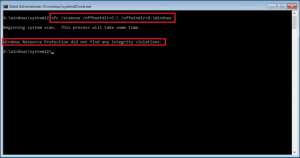
Paso 1: escriba “cmd” en el cuadro de búsqueda de Windows y presione las teclas “MAYÚS + ENTRAR” del teclado para abrir el símbolo del sistema como administrador
Paso 2: escriba los siguientes comandos uno por uno y presione la tecla “Enter” después de cada uno para ejecutar
sfc /scannow
DISM /Online /Cleanup-Image /RestoreHealth
Paso 3: Una vez ejecutado, reinicie su computadora y verifique si el problema está resuelto.
Método 3: desinstalar la actualización problemática de Windows
Paso 1: Abra el “Panel de control” en la PC con Windows a través del cuadro de búsqueda de Windows y vaya a “Desinstalar un programa> Programas y características> Ver actualizaciones instaladas”
Paso 2: busque la versión de actualización de Windows instalada o la versión de actualización de Windows problemática, selecciónela y haga clic en la opción “Desinstalar” para desinstalar. Una vez hecho esto, reinicie su computadora para ver los cambios.
Método 4: actualizar el sistema operativo Windows 10
Actualizar el sistema operativo Windows a la última versión puede resolver el problema.
Paso 1: Abra la aplicación “Configuración” en la PC con Windows a través del cuadro de búsqueda de Windows, vaya a “Actualización y seguridad> Actualización de Windows” y haga clic en el botón “Buscar actualizaciones”
Paso 2: Descargue e instale todas las actualizaciones disponibles en la computadora y una vez actualizado, reinicie su computadora.
Método 5: desinstale y vuelva a instalar el programa que está causando el error dxwsetup.exe
Paso 1: Abra “Panel de control” en una PC con Windows y vaya a “Desinstalar un programa> Programas y características”
Paso 2: busque y seleccione el programa que está causando el error y seleccione “Desinstalar” para desinstalarlo
Paso 3: Una vez desinstalado, reinicie su computadora y luego reinstale el programa nuevamente, y verifique si funciona.
Método 6: Ejecute la herramienta de diagnóstico de DirectX
Paso 1: Presione las teclas “Windows + R” en el teclado, escriba “dxdiag” en la ventana “Ejecutar” y presione el botón “Aceptar” Herramienta de diagnóstico de DirectX
Paso 2: Haga clic en el botón “Sí” cuando vea el mensaje si necesita verificar que todos los controladores estén firmados digitalmente. A continuación, verifique si tiene algún problema relacionado con el sonido y la pestaña de visualización
Método 7: instalar Microsoft Visual C ++ Redistributable para Visual Studio
Paso 1: abra su navegador y visite el “Sitio oficial de Microsoft”
Paso 2: Elija la versión correcta del programa, abra el archivo de instalación y siga las instrucciones en pantalla para realizar la instalación. Una vez instalado, compruebe si el problema está resuelto.
Método 8: realizar un arranque limpio
Si el problema persiste, puede intentar solucionarlo realizando un arranque limpio en la computadora.
Paso 1: Presione las teclas “Windows + R” en el teclado, escriba “msconfig” en la ventana “Ejecutar” y presione el botón “Aceptar” para abrir “Configuración del sistema”
Paso 2: Haga clic en la pestaña “Servicios”, marque la casilla de verificación “Ocultar todos los servicios de Microsoft” y presione el botón “Deshabilitar todo”
Paso 3: Haga clic en la pestaña “Inicio”, haga clic en “Abrir Administrador de tareas”. Haga clic con el botón derecho en cada elemento de inicio uno por uno y seleccione “Desactivar” para desactivarlos, y luego cierre el Administrador de tareas.
Paso 4: Finalmente, haga clic en “Aplicar” y en el botón “Aceptar” para guardar los cambios y reiniciar su computadora, verifique si funciona.
Método 9: ejecutar la reparación automática de Windows
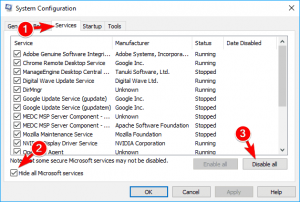
Paso 1: Presione las teclas “SHIFT” en el teclado y reinicie su computadora para iniciar Windows Re Entorno de covery
Paso 2: vaya a la opción “Reparar su computadora” y vaya a “Solución de problemas> Avanzado> Reparación automática” y siga las instrucciones en pantalla para finalizar el proceso de reparación. Una vez hecho esto, reinicie su computadora y verifique si funciona.
Método 10: ejecutar Restaurar sistema
Paso 1: Presione las teclas “Windows + R” en el teclado y “rstrui” en la ventana “Ejecutar” y presione el botón “Aceptar” para abrir “Restaurar sistema”
Paso 2: Haga clic en “Siguiente”, seleccione el punto de restauración de acuerdo con la fecha y la hora en que no hubo ningún problema y haga clic en “Siguiente> Finalizar” para iniciar el proceso de restauración. Una vez finalizado, compruebe si el problema está resuelto.
Conclusión
Estoy seguro de que esta publicación lo ayudó a solucionar el error dxwsetup.exe en Windows 10/8/7 con sencillos pasos / métodos. Puede leer y seguir nuestras instrucciones para hacerlo. Eso es todo. Para cualquier sugerencia o consulta, escriba en el cuadro de comentarios a continuación.